Outlook プラグインの設定
このセクションでは、ユーザー向けに Outlook アドインを展開する手順を紹介します。環境に応じて関連する手順を参照してください。
システム要件
- Exchange Server 2013 以降 / Office 365
- Outlook 2016 以降
Office365
1.Microsoft 365 管理センターにアクセスします
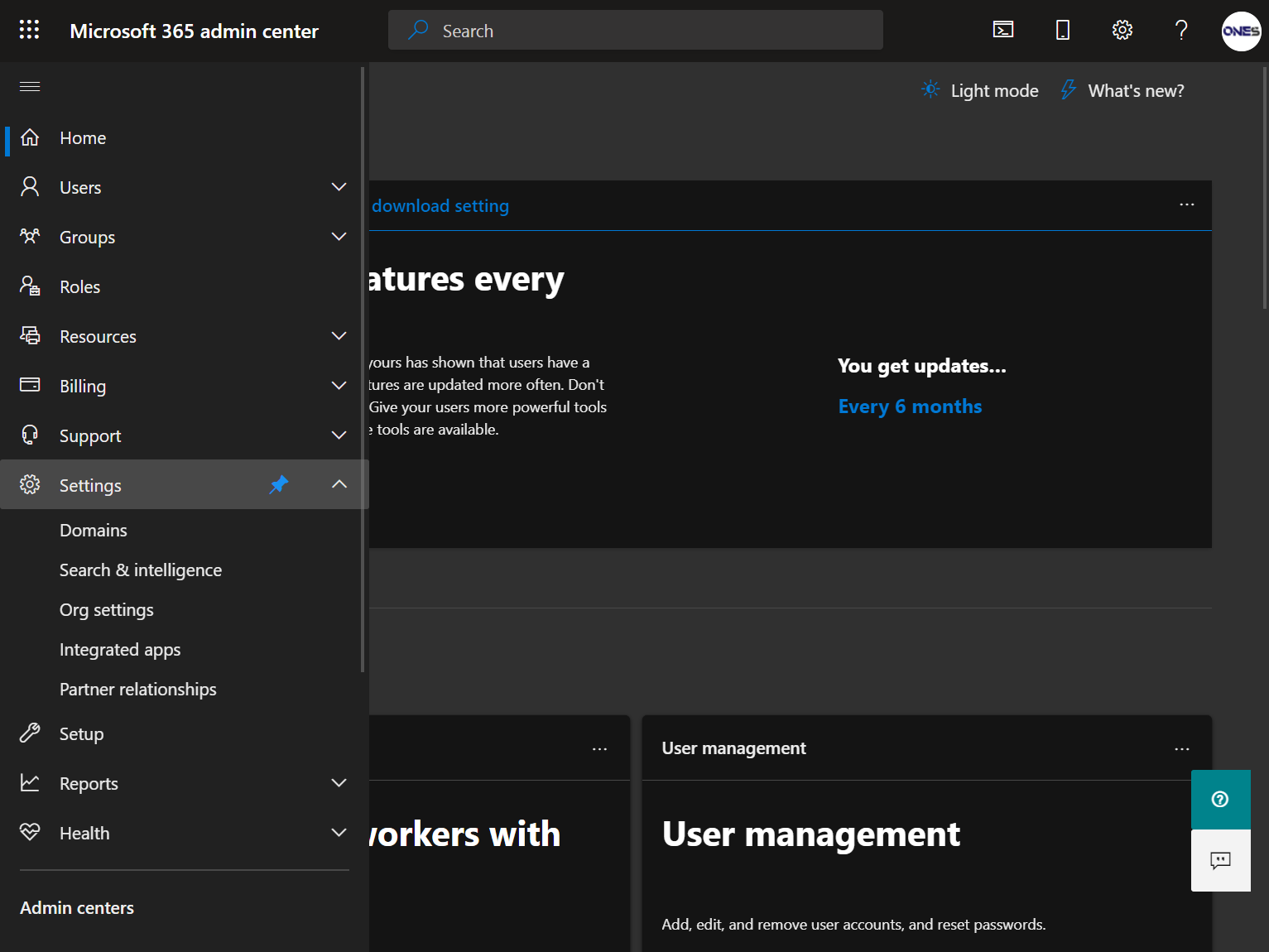
メニュー ボタン、すべて表示、設定 > 統合アプリ の順にクリックします。 3. アドイン をクリックします。
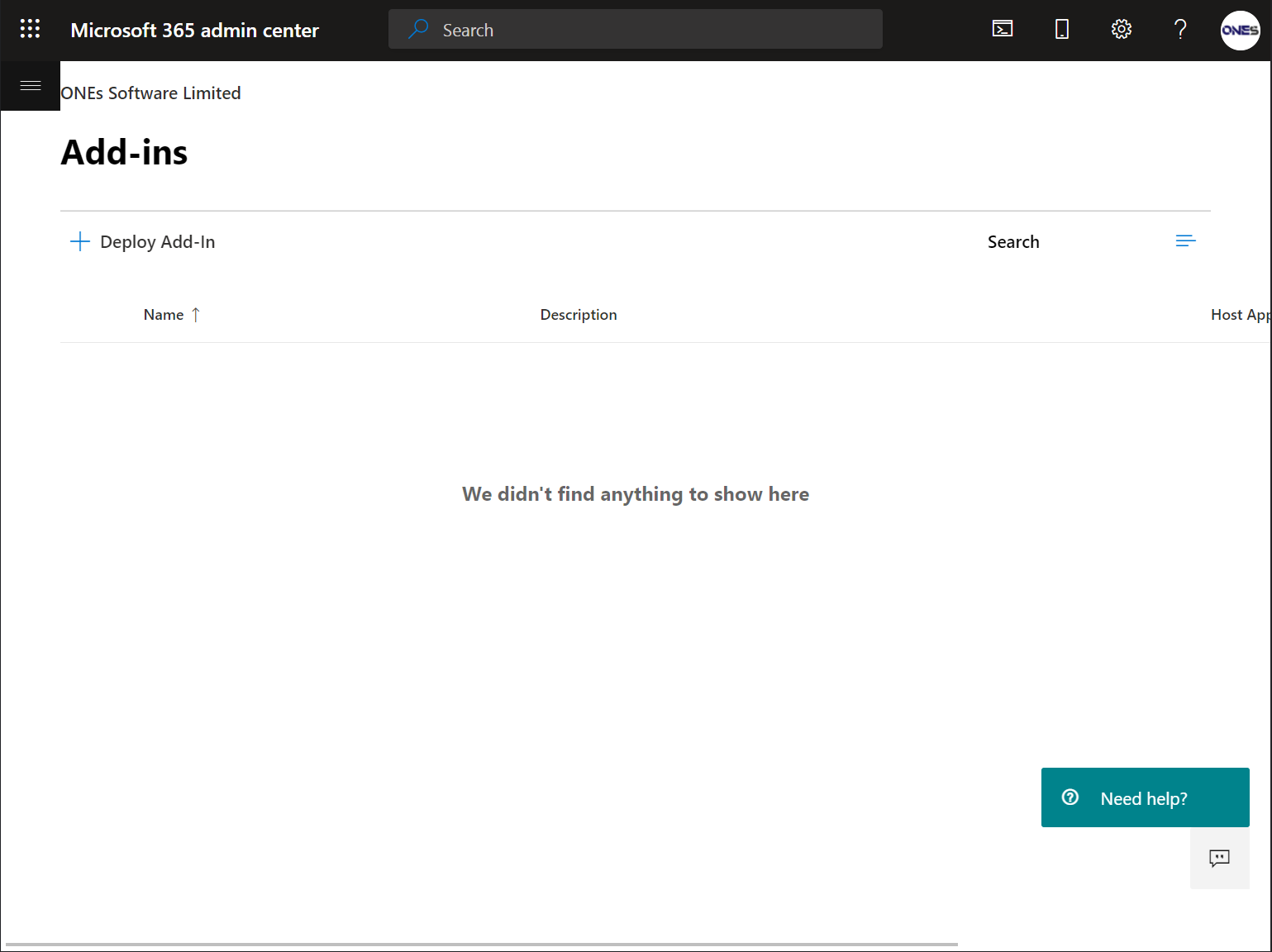
+ アドインのデプロイ をクリックします。 5.カスタム アプリのアップロード をクリックします。
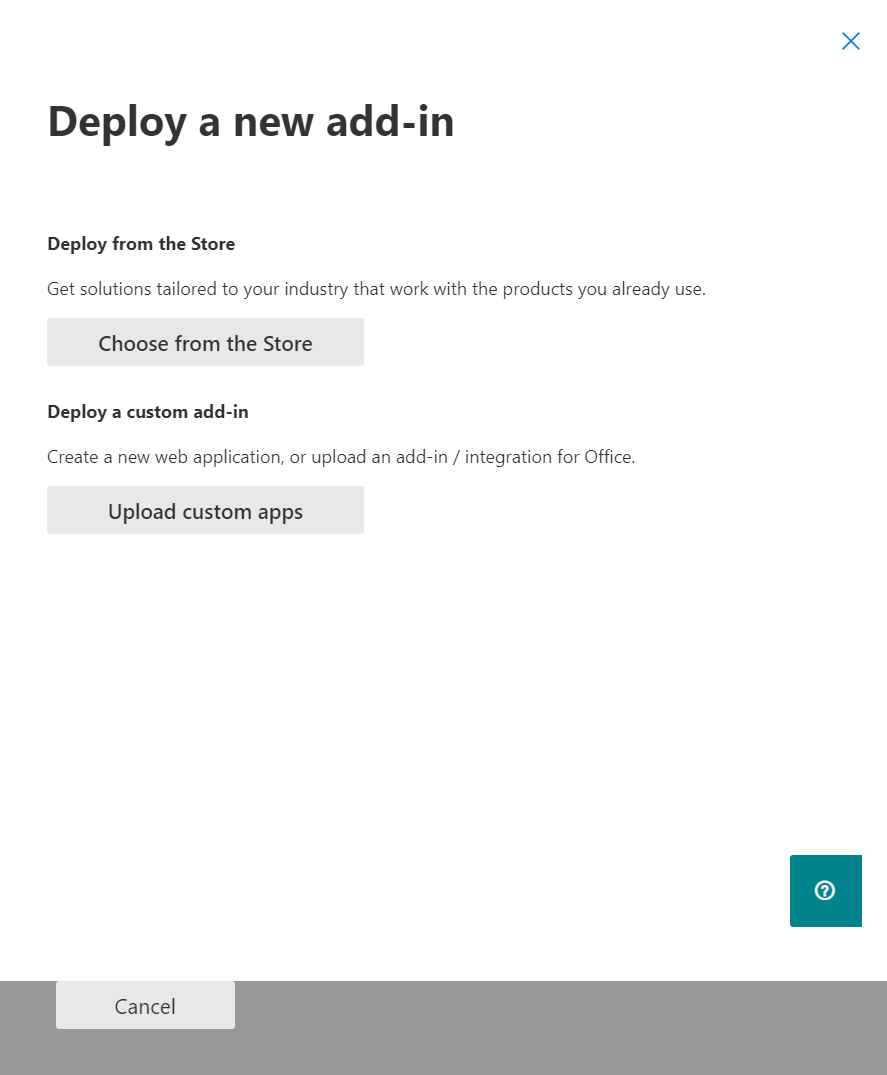
マニフェスト ファイルの URL がありますを選択し、{bookings*one_server_address}/outlook/manifest.xmlと入力して、アップロードをクリックします。 *
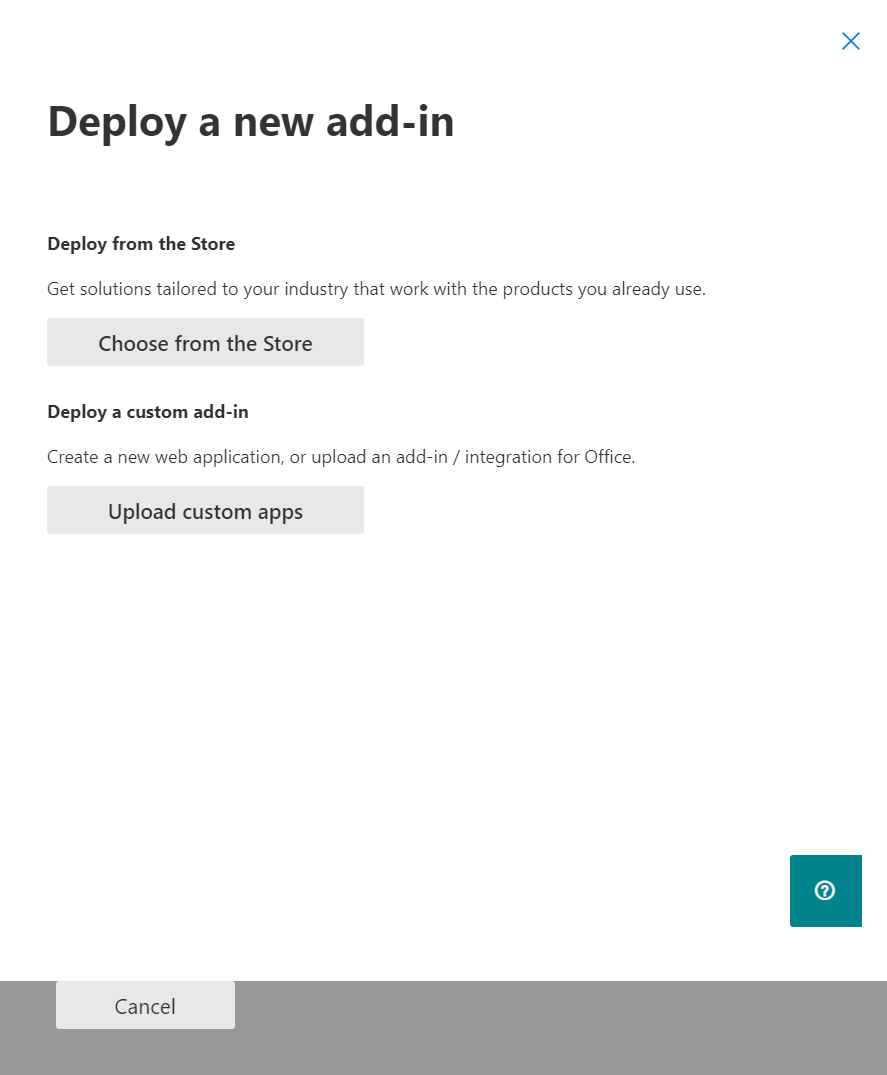
展開をクリックします。
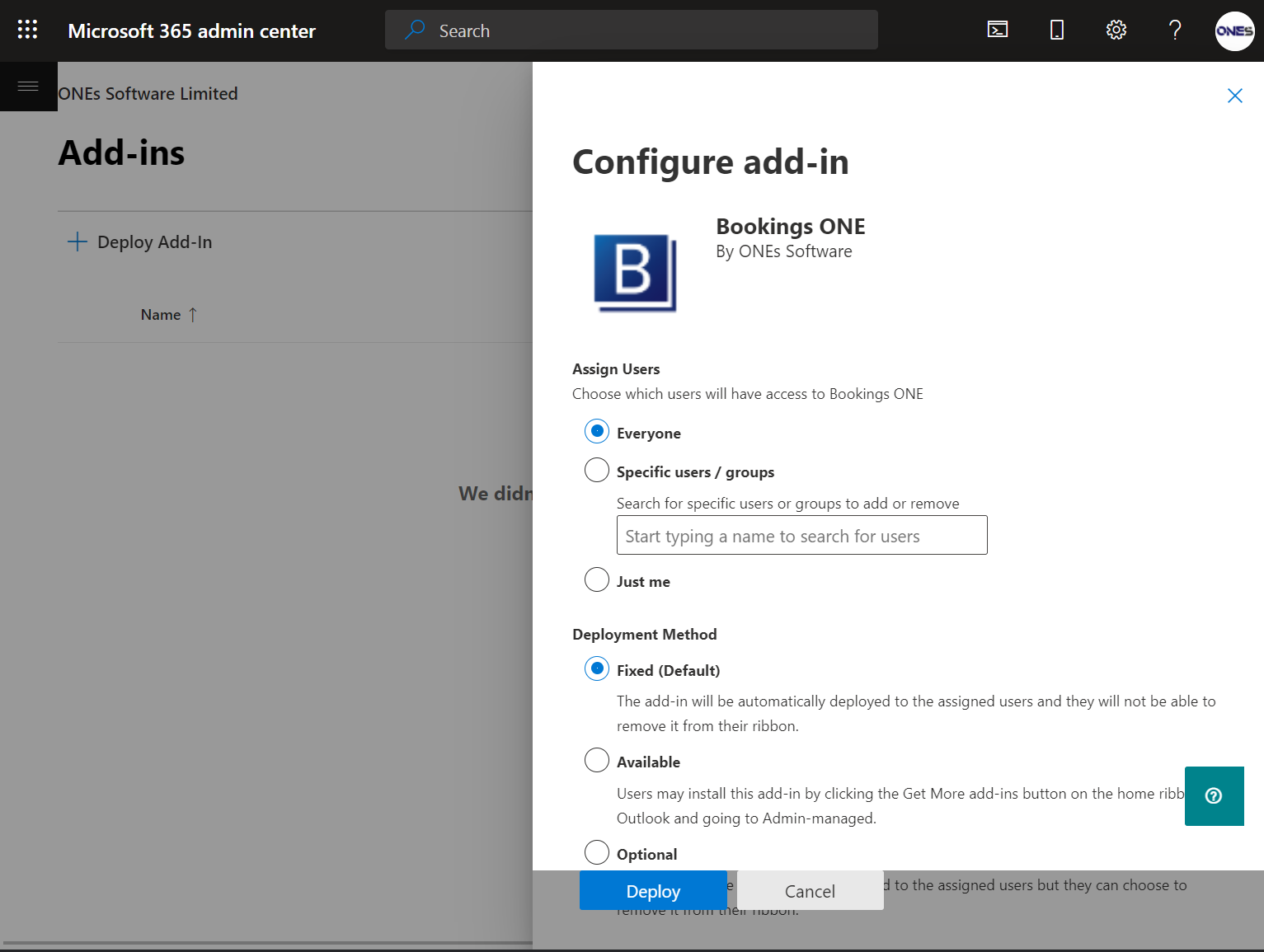
Exchange Server
⚠️ ONES サーバーが Exchange サーバーからアクセスできることを確認してください。
1.「https://{yourexchange_server_address}/ecp」を開き、Exchange 管理センターにアクセスします 2. 整理 をクリックし、適用 をクリックします。
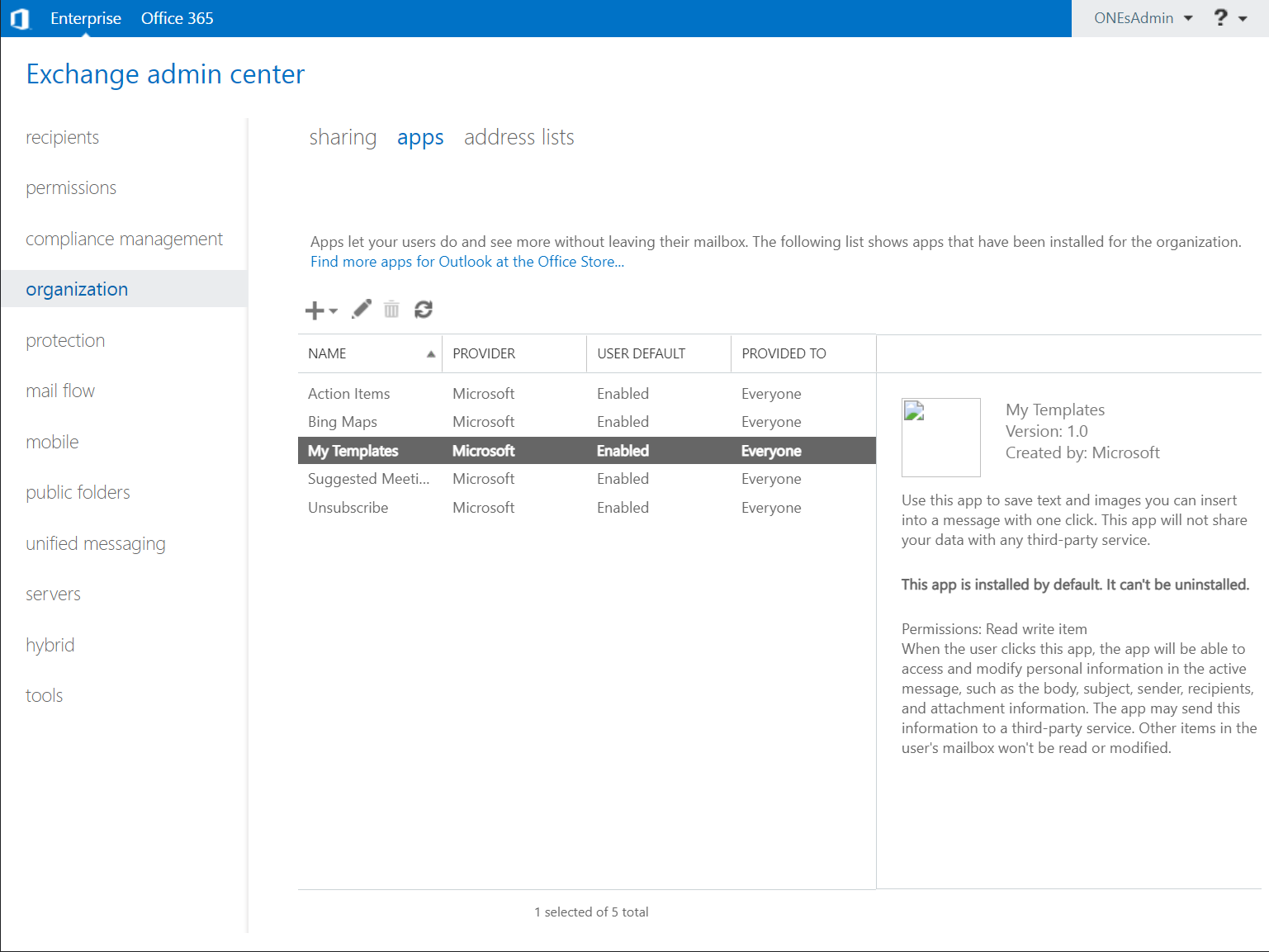
追加+ ボタンをクリックし、URL から追加 をクリックします。
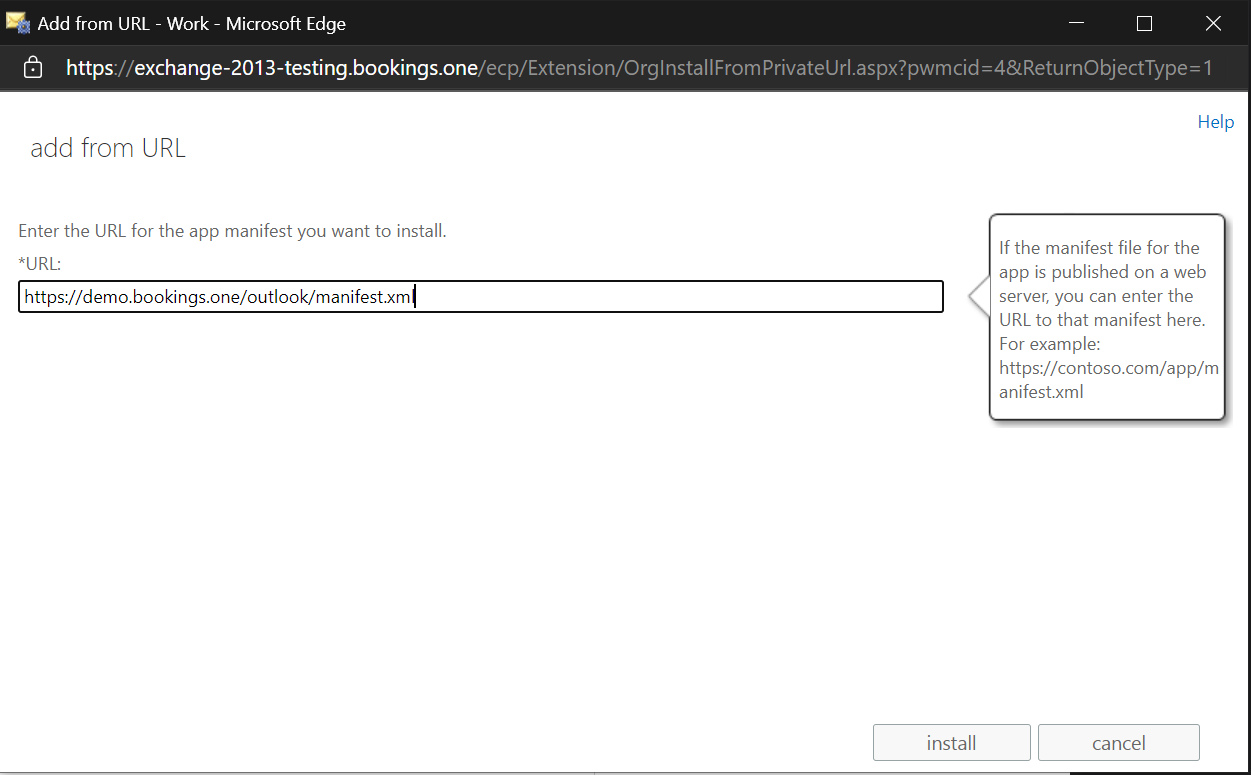
OKをクリックします。 5. インストールが完了すると、アプリケーション リストに ONES が表示されます。
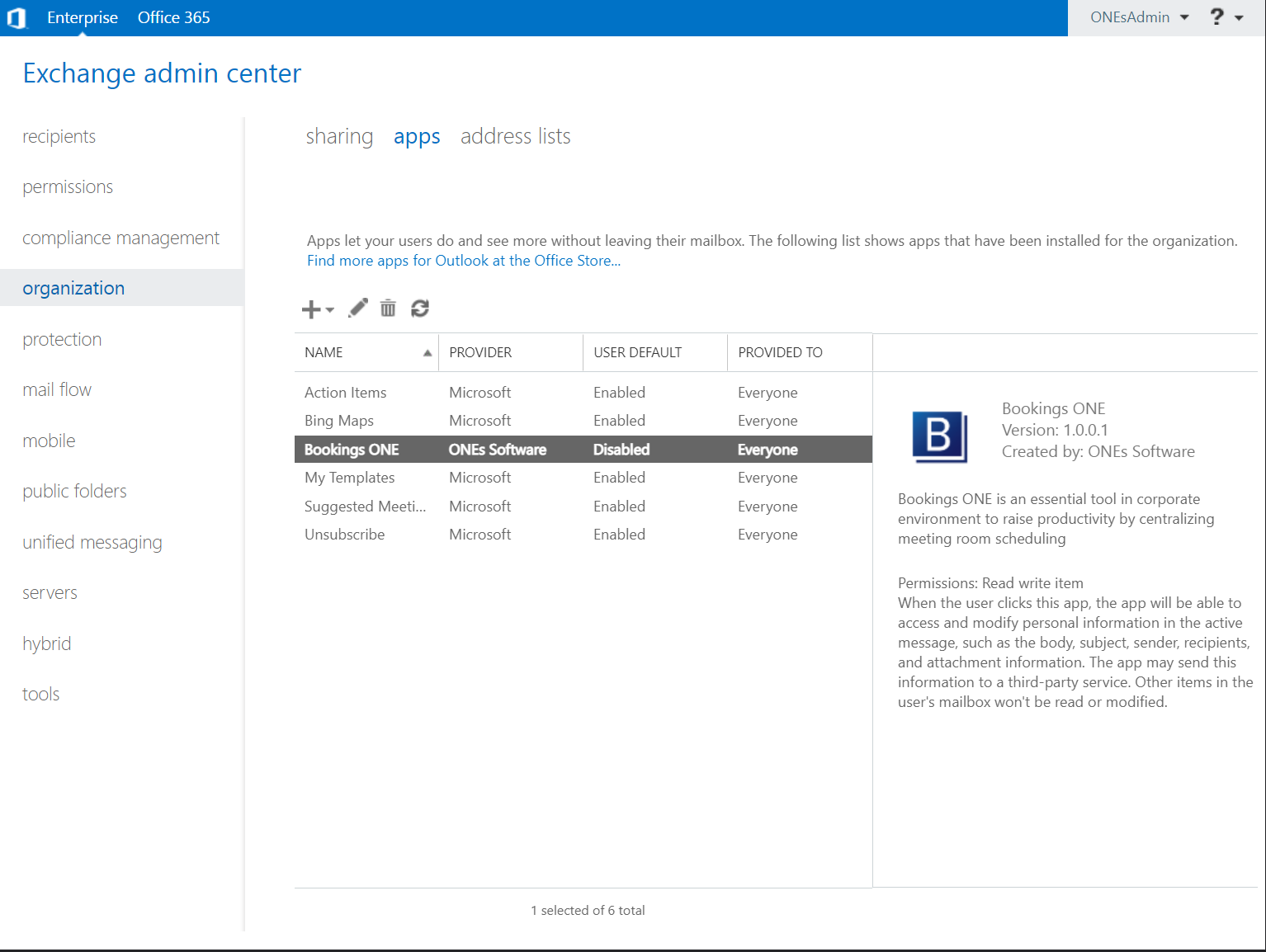
Outlook に直接インストール (シングル ユーザーのみ)
- Outlook を開き、
ホームタブのアドインを取得をクリックします。 マイ プラグインをクリックし、カスタム プラグインセクションまでスクロールして、+ カスタム プラグインの追加をクリックし、URL から追加...をクリックします。 <センター>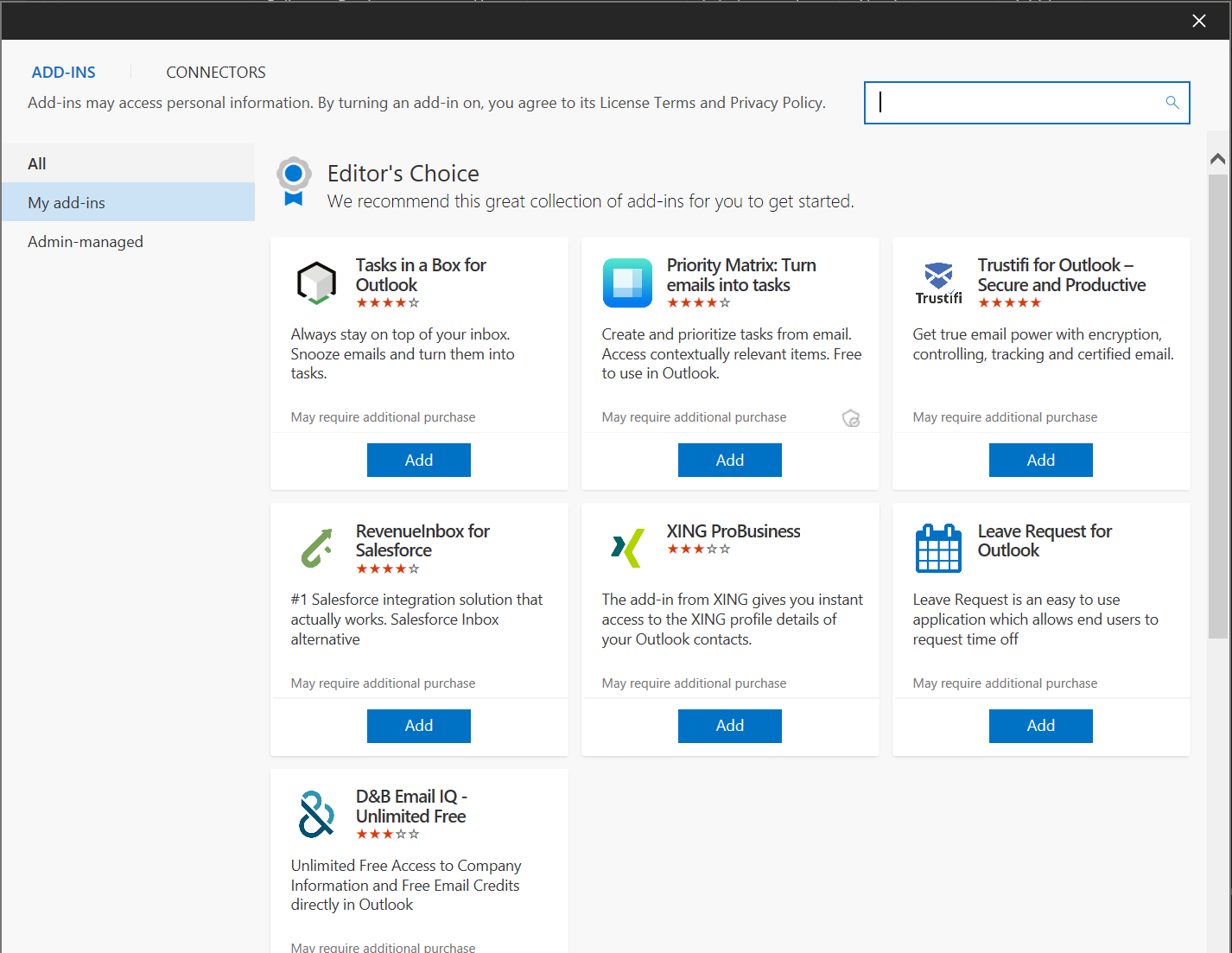 </センター>
</センター>- マニフェスト ファイルに「https://{bookingsone_server_address}/outlook/manifest.xml」と入力し、「OK」をクリックします。
<センター>
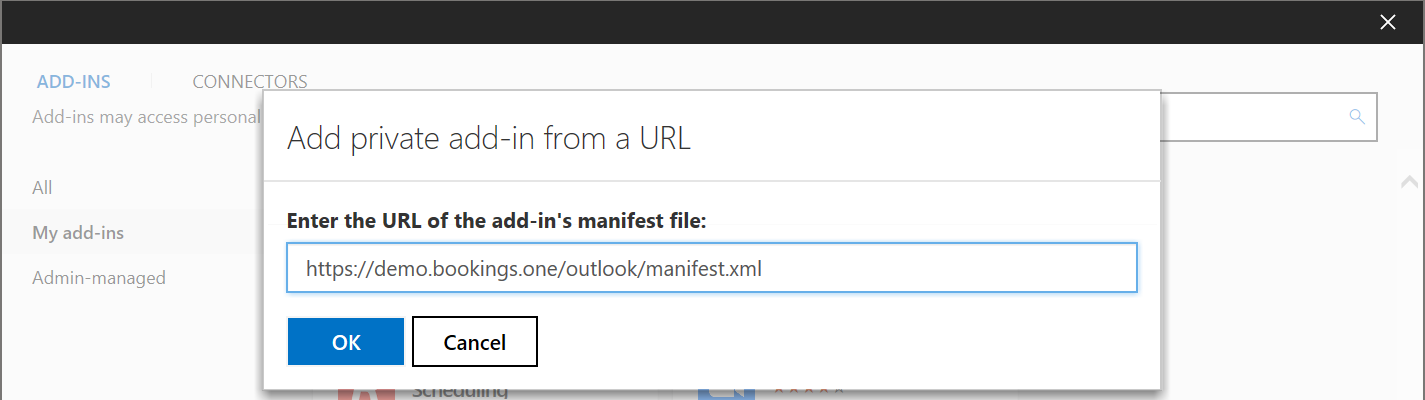 </センター>_
</センター>_ - ONES プラグイン ブロックがクライアント プラグインのリストに追加されます